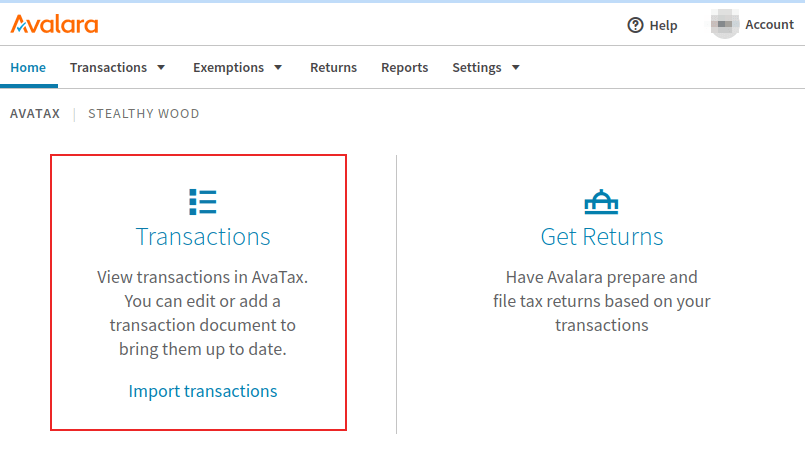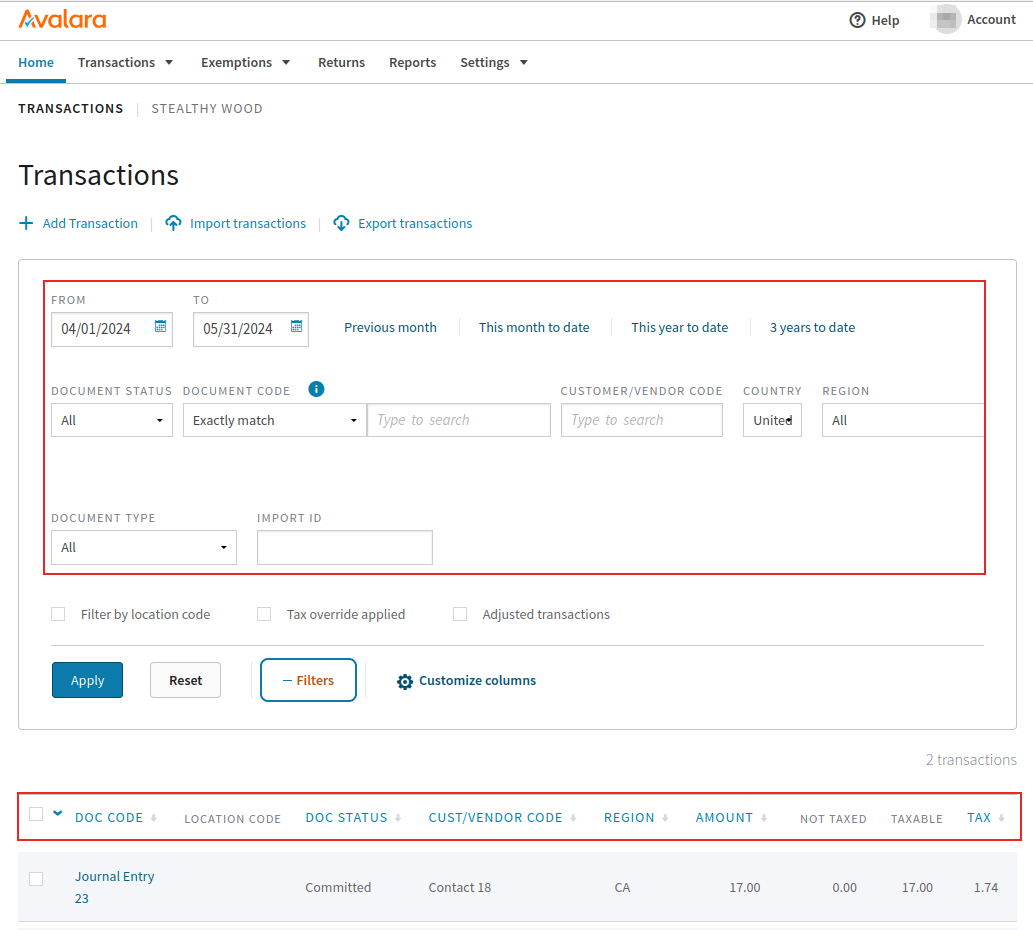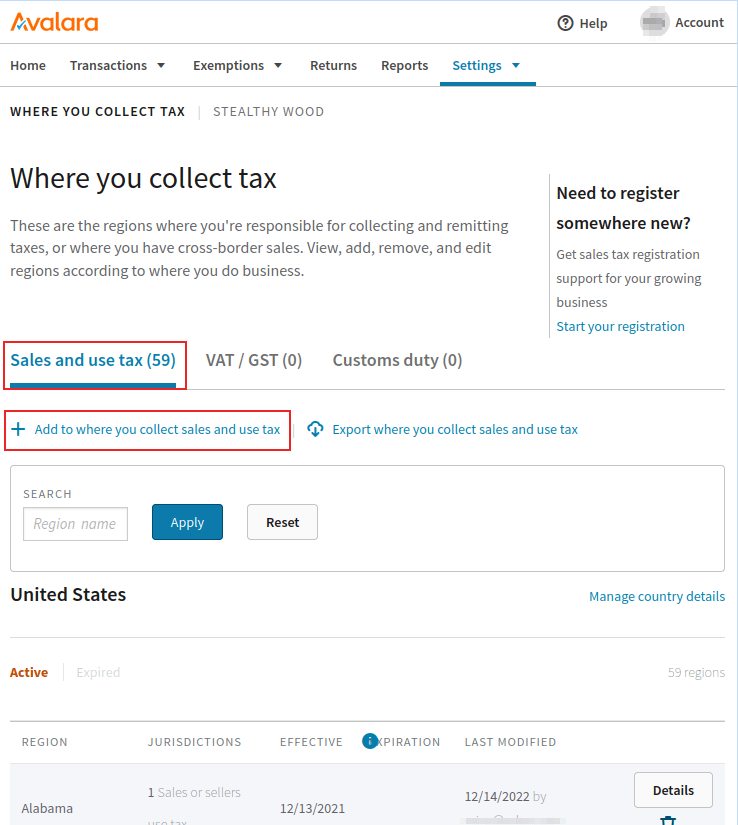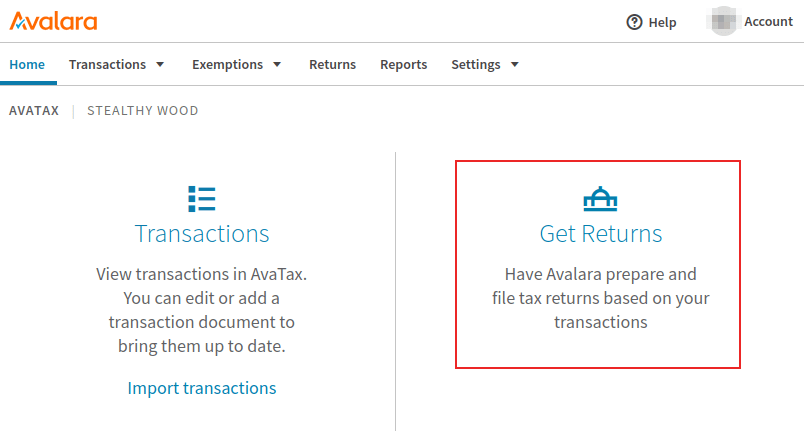نصيحة
أفالارا هي الشركة المطورة لبرنامج الضرائب AvaTax .
للوصول إلى وحدة التحكم، قم أولاً بالانتقال إلى بيئة sandbox أو production . يعتمد ذلك على نوع الحساب الذي تم تعيينه في التكامل . ثم قم بتسجيل الدخول إلى وحدة التحكم الإدارية.

انظر أيضًا
لمزيد من المعلومات، راجع وثائق أفالارا: تفعيل حساب بوابة العملاء للتواصل .